Questo articolo è stato scritto in collaborazione con il nostro team di editor e ricercatori esperti che ne hanno approvato accuratezza ed esaustività.
Il Content Management Team di wikiHow controlla con cura il lavoro dello staff di redattori per assicurarsi che ogni articolo incontri i nostri standard di qualità.
Questo articolo è stato visualizzato 1 966 volte
Questo articolo spiega come eliminare un account da un computer che usa un sistema operativo Windows. Se si ha accesso al PC con un account amministratore di sistema, è possibile eliminare qualsiasi tipo di account di Windows. Quando si cancella un account utente, tutti i dati associati a tale profilo verranno rimossi dal computer.
Passaggi
-
1
-
2Clicca sul'icona Account. È caratterizzata dalla silhouette stilizzata di una persona e dalla dicitura "I tuoi account, messaggi e-mail, sincronizzazione, lavoro, famiglia".
-
3Clicca sulla scheda Famiglia e altri utenti. È elencata nel menu visibile sulla parte sinistra della finestra.
- Se stai usando un computer aziendale o scolastico, potresti avere la necessità di scegliere l'opzione Altri utenti o Altre persone.[1]
-
4Clicca sull'account che desideri cancellare. Verrà visualizzato un elenco di opzioni legate al profilo utente scelto.
- Se sotto al nome del profilo è visibile la dicitura "Account locale", significa che si tratta di un account che esiste esclusivamente sul computer. In caso contrario, si tratta di un account Microsoft, quindi rimuovendolo dal PC, la persona proprietaria del profilo sarà comunque in grado di usarlo per connettersi ai servizi offerti dalla Microsoft, come Outlook.com e Office Online.
-
5Clicca sul pulsante Elimina. Apparirà un messaggio di conferma per comunicarti che, continuando, tutti i dati dell'account verranno rimossi dal computer.
-
6Clicca sull'opzione Elimina account e dati. In questo modo, tutti i dati dell'utente in questione verranno rimossi dal PC.Pubblicità
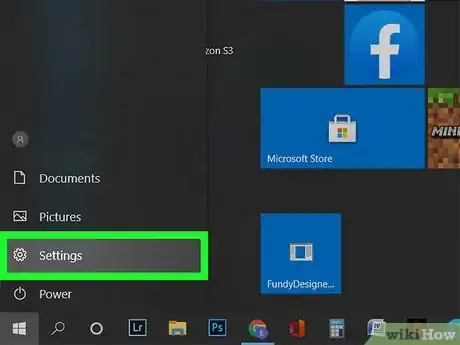

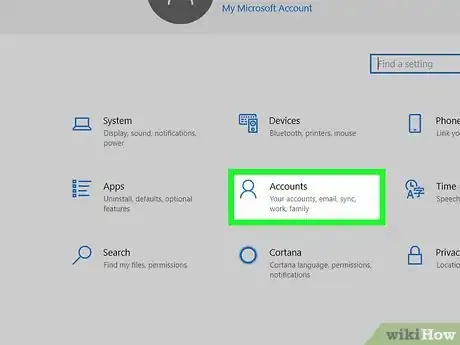
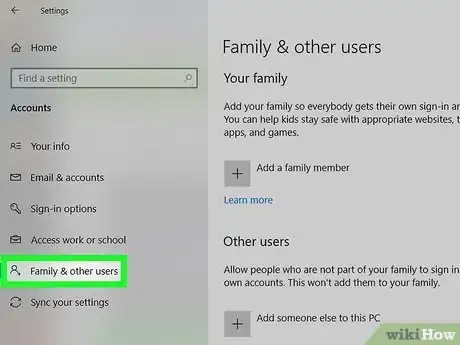
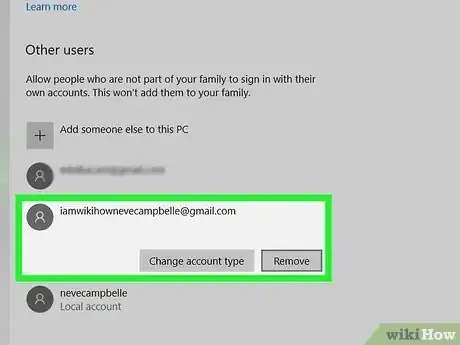
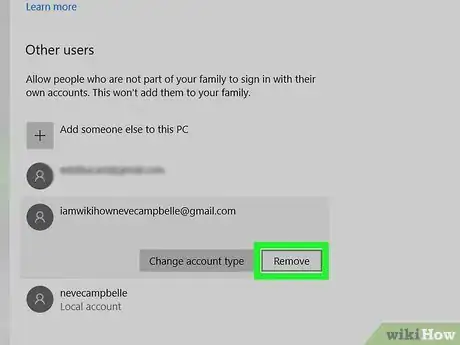
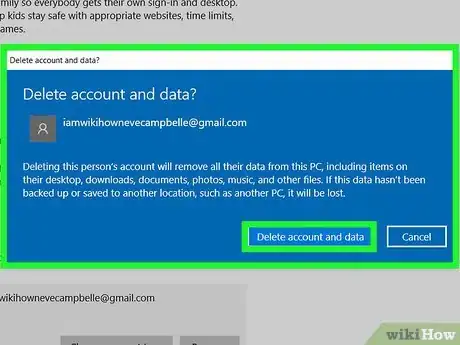









-Step-17.webp)







Il Content Management Team di wikiHow controlla con cura il lavoro dello staff di redattori per assicurarsi che ogni articolo incontri i nostri standard di qualità. Questo articolo è stato visualizzato 1 966 volte